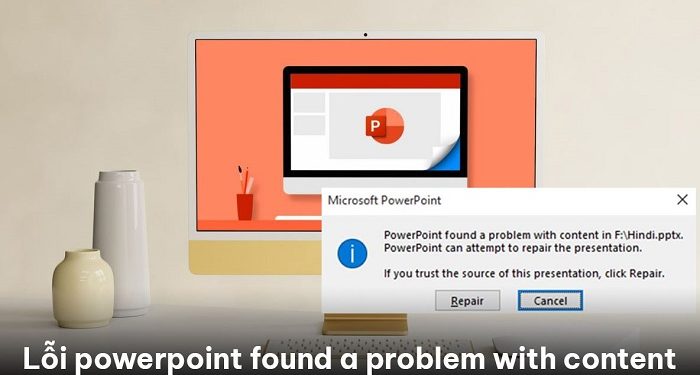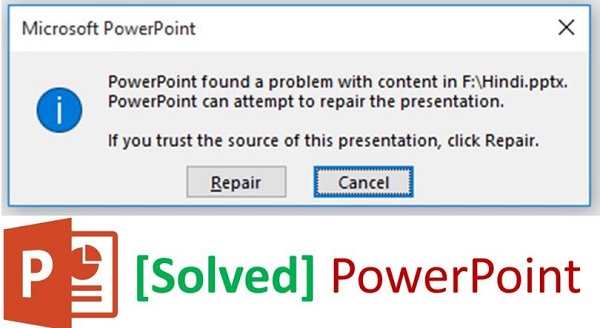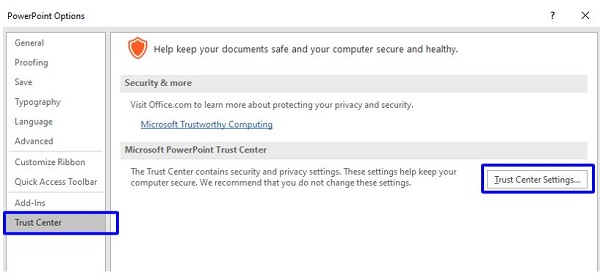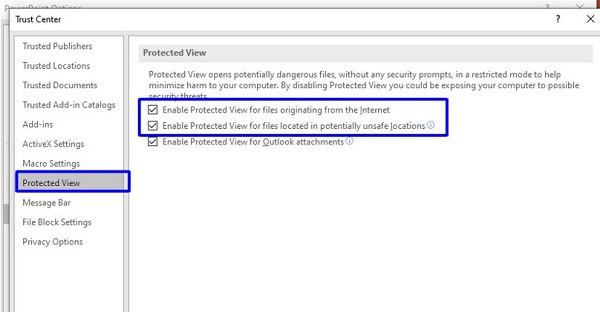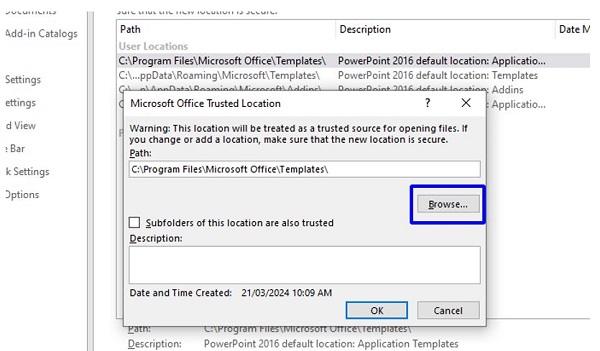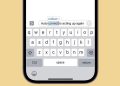Mở file PowerPoint mà bị lỗi PowerPoint found a problem with content thì phải làm sao? Đừng lo vì ngay bây giờ Trùm Thủ Thuật sẽ bật mí cho bạn cách giải quyết vấn đề này nhanh nhất có thể.
Sau khi mở file thì nhận được thông báo lỗi PowerPoint found a problem with content. Đây hẳn sẽ là tình huống mà không người dùng PowerPoint nào muốn gặp phải. Vậy nếu không may bạn lại là người gặp phải lỗi này khi dùng PowerPoint thì phải làm sao? Đừng lo lắng gì cả vì Trùm Thủ Thuật đã hé lộ chi tiết cách khắc phục ỏ phần tiếp theo.
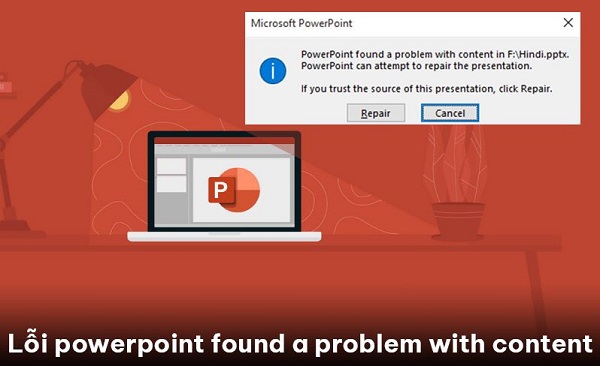
Hiểu hơn về lỗi PowerPoint found a problem with content
Nếu mở file PowerPoint mà bạn nhận thấy thông báo “PowerPoint found problem with content in pptx”. Thì nghĩa là phần mềm PowerPoint đã tìm thấy vấn đề nào đó với nội dung trong tệp PPT. Và đúng như thông báo lỗi thì trường hợp này thường xuất hiện khi bạn mở một file PPT bất kỳ.
Ngoài trường hợp này ra thì đôi khi chúng ta cũng sẽ nhận được thông báo “PowerPoint found a problem with content in PowerPoint can attempt to repair the presentation”. Điều này có nghĩa là PowerPoint đã tìm thấy sự cố với nội dung và có thể PowerPoint sẽ cố gắng sửa chữa nó. Theo mình biết thì cả hai trường hợp này đều có thể xuất hiện trên mọi phiên bản của PowerPoint.
Cách khắc phục lỗi PowerPoint found a problem with content Windows 11, 10
Có rất nhiều cách để bạn có thể xử lý lỗi PowerPoint found a problem with content trong PowerPoint. Dưới đây sẽ là top những cách phổ biến nhất ở thời điểm hiện tại.
❖ Tắt chế độ xem được bảo vệ trên PowerPoint
Chế độ xem được bảo vệ của PowerPoint hay còn gọi là Protected View. Chế độ này sẽ bảo vệ người dùng khỏi những tệp có chứa nội dung độc hại. Do đó khi nhận thấy tệp có thể chứa nội dung gây hại thì tính năng này sẽ kích hoạt và ngăn bạn mở tệp. Nếu bạn biết chắc trong tệp không có gì nguy hiểm và đã thử quét bằng Microsoft Defender nhưng vẫn an toàn. Lúc này bạn có thể tạm thời tắt chế độ xem được bảo vệ để mở tệp bằng PowerPoint.
- B1: Mở phần mềm PowerPoint rồi chọn vào tab File và tiếp tục chọn vào mục Options.
- B2: Chọn vào Trust Center ở bên trái rồi chọn tiếp vào mục Trust Center Settings ở bên phải.
- B3: Trong phần protected view, bạn hãy bỏ chọn ở những mục: Enable Protected View for files originating from the Internet và Enable Protected View for files located in potentially unsafe locations.
- B4: Nhấn OK để lưu lại thiết lập rồi mở lại file xem lỗi đã được khắc phục hay chưa.
❖ Thêm tệp cần mở vào vị trí đáng tin cậy
Với việc tắt chế độ xem được bảo vệ ở cách 1. Việc làm này có thể mang đến một vài nguy hiểm tiềm ẩn về bảo mật của máy tính. Do đó thay vì thực hiện cách 1 thì bạn có thể lựa chọn thêm tệp vào vị trí đáng tin cậy để có thể mở được tệp trên PowerPoint.
- B1: Thực hiện như hướng dân ở trên để tìm và truy cập vào mục Trust Center Settings
- B2: Nhấn chọn vào mục Trusted Locations rồi chọn Add new location.
- B3: Chọn vào mục Browse rồi chọn vào vị trí của tệp mà bạn cần mở.
- B4: Nhấn chọn Add rồi lưu lại cài đặt là được.
❖ Sửa chữa tệp của bạn
Để đảm bảo lỗi không phải do bản thân tệp bị hỏng. Bạn hãy thử mở tệp trên máy tính khác. Nếu vẫn không được thì bạn thử tải lại tệp. Hoặc bạn cũng có thể sử dụng những công cụ được tích hợp sẵn trên PowerPoint để sửa lỗi.
Lỗi PowerPoint found a problem with content là lỗi khá khó chịu khi sử dụng PowerPoint. Tuy nhiên mình tin rằng với những nội dung có trong bài viết ngày hôm nay. Bạn sẽ có thể nhanh chóng fix được lỗi khó chịu này khi dùng PowerPoint.
THEO DÕI THÊM